Hur du ändrar ditt Twitter-användarnamn
Om du vill ändra ditt Twitter -användarnamn eller handtag, hjälper den här artikeln dig. Twitter tillåter användare att ändra användarnamnet från webbversionen såväl som mobilappen. Du hittar stegen för webbversionen i den här artikeln, och för det krävs ingen ytterligare tjänst.
Twitter är en av de bästa mikrobloggplattformarna där du kan publicera dina tankar och dagliga nyheter. Låt oss anta att du har ett konto, men användarnamnet har ett stavfel. Alternativt, låt oss ta att du har skapat ett konto för första gången och att du inte gillar det angivna användarnamnet. Eller så kanske du har ändrat företagsnamnet och vill göra samma ändring på Twitter också. Vid sådana tillfällen kan du följa dessa steg för att ändra användarnamnet på ditt Twitter- konto.
Observera(Please) att Twitter tilldelar ett användar-ID för varje användare, och det är vanligtvis ett nummer som endast innehåller några siffror. Även om du ändrar användarnamnet (@dittnamn), ändras inte användar-ID.
Hur du ändrar ditt Twitter-användarnamn
För att ändra ditt Twitter -användarnamn eller handtag, följ dessa steg-
- Öppna den officiella Twitter-webbplatsen.
- Logga in på ditt Twitter-konto.
- Klicka på knappen Mer .(More)
- Välj Inställningar och sekretess(Settings and privacy) .
- Klicka på Kontoinformation(Account information) .
- Ange ditt lösenord för att verifiera.
- Klicka på Användarnamn(Username) .
- Skriv ett nytt användarnamn.
- Klicka på knappen Spara .(Save)
För att veta mer, fortsätt läsa.
Öppna först den officiella Twitter- webbplatsen i din webbläsare och ange inloggningsuppgifterna för att logga in på ditt konto. Klicka(Click) på knappen Mer (More ) som är synlig på vänster sida och välj alternativet Inställningar och sekretess (Settings and privacy ) .
I avsnittet Ditt konto (Your account ) klickar du på alternativet Kontoinformation(Account information) . Även om du är inloggad ber den dig att ange ditt lösenord igen för att verifiera användaren. Eftersom det här avsnittet innehåller en del känslig information om ditt Twitter- konto är det obligatoriskt att verifiera ditt konto genom att ange lösenordet.
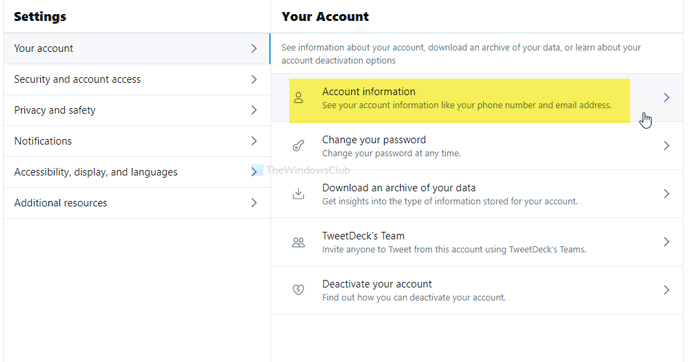
Efter det kommer du att se alternativet Användarnamn (Username ) i avsnittet Kontoinformation(Account information) . Klicka(Click) på den. Sedan visar den några förslag så att du snabbt kan välja något. Men om du behöver någon specifik ändring, börja skriva det önskade användarnamnet i rutan Användarnamn(Username) och klicka på knappen Spara .(Save )
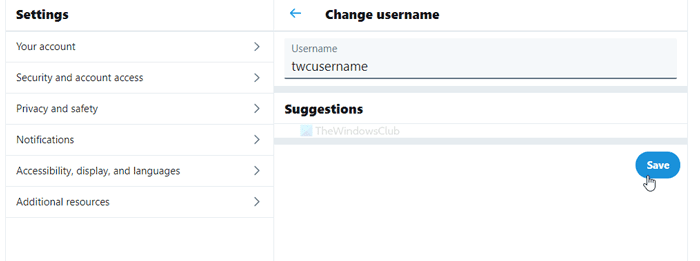
Nu kommer du att se det nya användarnamnet i ditt Twitter- konto. Det finns inget officiellt uttalande om hur många gånger du kan ändra Twitter -användarnamnet för din information. Det rekommenderas dock inte att ändra det ofta också.
Vet du att du kan ändra den registrerade e-postadressen på Twitter(change the registered email address on Twitter) också?(Do you know that you can change the registered email address on Twitter as well?)
Related posts
Hur man ställer in Twitter Sharing på Xbox One
Twitters sekretessinställningar: Tips för att skydda och säkra integriteten på Twitter
Hur man stoppar videor från att spelas automatiskt på Twitter
Hur man ändrar e-postadress på Facebook, Twitter och LinkedIn
Hur man startar och använder Twitter Spaces på Android
Säkerhetskopiera Twitter-data och sedan avaktivera eller ta bort Twitter-konto
3 botkonton som hjälper dig att spara innehåll från Twitter
Hur man fixar bilder på Twitter som inte laddas
Hur man aktiverar eller inaktiverar läskvitto för Twitter Direct Messages
UniShare låter dig dela på Facebook, Twitter och LinkedIn samtidigt
Hur man blockerar någon på Twitter och vet när du har blivit blockerad
Hur man lägger upp en GIF på Facebook, Instagram, Reddit och Twitter
Hur man skapar en tråd på Twitter för att tweeta mer än 280 tecken
Vad ska du göra när ditt Twitter-konto hackas?
Hur man får Twitter-aviseringar på webben och mobilen
Hur man laddar ner Twitter-foton och videor
9 sätt att fixa Twitter-videor som inte spelas
Hur man delar video på Twitter utan att retweeta
Hur man tar bort en retweet från Twitter (steg-för-steg-guide)
Logga ut från Twitter på alla enheter samtidigt
